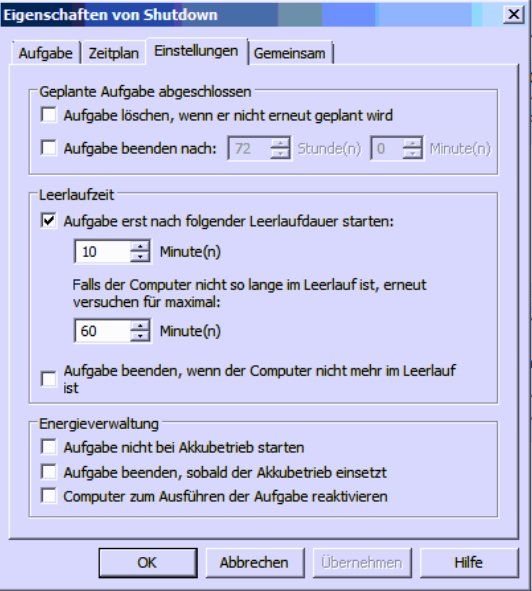Shutdown batch
Hallo zusammen
der Befehl shtudwon ermöglicht mir ja Rechner herunterzufahren.
Ich würde nun folgendes gerne realsieren.
Jeden Tag zu einer bestimmten Uhrzeit den Befehl shutdown für den gesamten DHCP-Bereich ausführen also quasi nicht für eine IP-Adress sondern für einen Adressbereich. Diesbezüglich habe ich leider in der Suche nichts gefunden.
Ist dies Prinzipiell mit einfachen Dingen möglich? Hintergrund ist der, das ich gerne alle Rechner automatisiert runtefahren würde. Aktuell Scanne ich mit dem Advanced IP Scanner den DHCP Bereich, markiere alle und fahre Sie dann herunter.
Vielen Dank schon mal
der Befehl shtudwon ermöglicht mir ja Rechner herunterzufahren.
Ich würde nun folgendes gerne realsieren.
Jeden Tag zu einer bestimmten Uhrzeit den Befehl shutdown für den gesamten DHCP-Bereich ausführen also quasi nicht für eine IP-Adress sondern für einen Adressbereich. Diesbezüglich habe ich leider in der Suche nichts gefunden.
Ist dies Prinzipiell mit einfachen Dingen möglich? Hintergrund ist der, das ich gerne alle Rechner automatisiert runtefahren würde. Aktuell Scanne ich mit dem Advanced IP Scanner den DHCP Bereich, markiere alle und fahre Sie dann herunter.
Vielen Dank schon mal
Bitte markiere auch die Kommentare, die zur Lösung des Beitrags beigetragen haben
Content-ID: 326094
Url: https://administrator.de/forum/shutdown-batch-326094.html
Ausgedruckt am: 24.07.2025 um 05:07 Uhr
9 Kommentare
Neuester Kommentar
Hallo,
Schon danach mit Tante Google oder hier gesucht? Denn da gibt es viele Moeglichkeiten.
Denn da gibt es viele Moeglichkeiten. 
Mein Liebling ist die Aufgabenplanung.
Einfach auf jedem PC ein Task, der die PC an dem gewuenschten Tag/Zeit herunter faehrt. In einer Domaene richtig gut verwaltbar, da Du per Richtlinien den Task steuern kannst wo er wirken soll.
Andere Ansatz waere, dass Du Deine Batch per psexec auf eine Liste mit Deinen PC los laesst.
BFF
Schon danach mit Tante Google oder hier gesucht?
Mein Liebling ist die Aufgabenplanung.
Einfach auf jedem PC ein Task, der die PC an dem gewuenschten Tag/Zeit herunter faehrt. In einer Domaene richtig gut verwaltbar, da Du per Richtlinien den Task steuern kannst wo er wirken soll.
Andere Ansatz waere, dass Du Deine Batch per psexec auf eine Liste mit Deinen PC los laesst.
BFF
Hallo,
[OT]
Nein. shtudwon ist ein Tippfehler.
[/OT]
(Lassen wir die Frage außen vor, wie sinnvoll dein Vorhaben ist...)
Wenn du von Windows-clients sprichst, einen Windows'schen DHCP hast, der jünger ist als 15 Jahre, dann ist das ohne weiteres möglich.
Wenn du dazu noch ein ActiveDirectory verwaltest, würde ich auch am ehesten dazu tendieren, dies als Grundlage für die Auswahl der Clients zu nehmen. Das macht den Prozess weniger abhängig vom Netzwerkstatus.
Der erwähnte Taskplanner (Client- oder serverseitig) wäre eine meiner Meinung nach auch gute Möglichkeit.
Aktionen, die über Netzwerk ausgeführt werden können, mit PSExec zu verteilen, befinde ich für weniger sinnvoll.
in der cmd oder in der PowerShell gibt dir die nötigen Auskünfte.
Beste Grüße
Dominique
[OT]
Nein. shtudwon ist ein Tippfehler.
[/OT]
(Lassen wir die Frage außen vor, wie sinnvoll dein Vorhaben ist...)
Wenn du von Windows-clients sprichst, einen Windows'schen DHCP hast, der jünger ist als 15 Jahre, dann ist das ohne weiteres möglich.
Wenn du dazu noch ein ActiveDirectory verwaltest, würde ich auch am ehesten dazu tendieren, dies als Grundlage für die Auswahl der Clients zu nehmen. Das macht den Prozess weniger abhängig vom Netzwerkstatus.
Der erwähnte Taskplanner (Client- oder serverseitig) wäre eine meiner Meinung nach auch gute Möglichkeit.
Aktionen, die über Netzwerk ausgeführt werden können, mit PSExec zu verteilen, befinde ich für weniger sinnvoll.
help shutdownGet-Help Stop-ComputerBeste Grüße
Dominique
Hallo,
Ewig nicht damit beschaeftigt.
Deine Einstellung erreicht, dass nach 10 Minuten Leerlauf die Aufgabe startet und dem PC ein shutdown mit 20 Minuten (t 1200) Wartezeit schickt. Wenn Du in Zeitplan 17:00 drin hast, dann ist die Kiste fruehstens 17:30 aus.
Leerlauf verstehe ich so. -> Ab 17:00 wartet die Aufgabe 60 Minuten auf eine Leerlaufzeit von 10 Minuten.
Ich wuerde dieses "t 1200" nicht verwenden. Es kommt erst zur Wirkung wenn die Aufgabe erfolgreich, also nach Leerlauf, ausgeloest wird. Fuer mich waere dort ein "t 0" besser.
BFF
Ewig nicht damit beschaeftigt.
Deine Einstellung erreicht, dass nach 10 Minuten Leerlauf die Aufgabe startet und dem PC ein shutdown mit 20 Minuten (t 1200) Wartezeit schickt. Wenn Du in Zeitplan 17:00 drin hast, dann ist die Kiste fruehstens 17:30 aus.
Leerlauf verstehe ich so. -> Ab 17:00 wartet die Aufgabe 60 Minuten auf eine Leerlaufzeit von 10 Minuten.
Ich wuerde dieses "t 1200" nicht verwenden. Es kommt erst zur Wirkung wenn die Aufgabe erfolgreich, also nach Leerlauf, ausgeloest wird. Fuer mich waere dort ein "t 0" besser.
BFF